Flac Ripper是一款格式转换器,可以帮助用户对音频文件进行转换,可以根据cue文件,将FLAC文件进行复制,置入到其他的MP3文件和音频文件中,达到文件格式转换的目的。
软件介绍
Flac Ripper是一款格式转换器,Flac Ripper可以根据cue文件将一个大的flac文件复制到一些MP3文件和其他格式的音频文件中,从而达成格式的转换。
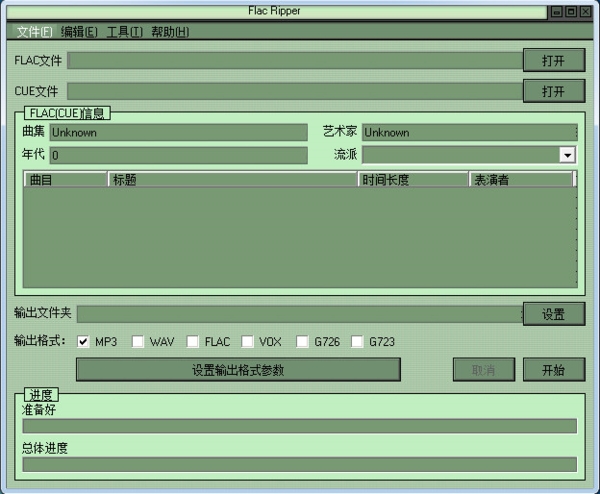
简单易用,只需选择一个ape文件和一个提示文件。导出MP3、WAV、APE、VOX、G726、G723格式的文件。支持MP3 ID3v1和ID3v2标签。ID3标签自动从APE文件和提示文件中收集。嵌入MP3 ID3编辑器,支持MP3、MP2、MPEG、MP+、MPC、OGG和AVI音频格式。支持可自定义的MP3输出比特率,从8 kbps到320 kbps。支持可自定义的MP3输出采样频率,从8000赫兹到44100赫兹。支持可自定义的MP3质量,质量越高,翻录速度越慢。支持APE、VOX、G723、G726可自定义的音频格式,包括频道、采样频率和比特率。支持自动文件夹和文件名创建程序,包括相册、艺术家和,标题和曲目编号。您可以从APE音乐CD图像(APE+CUE)文件中提取所有曲目或部分曲目。支持多种语言,包括英语、法语、德语、西班牙语、意大利语、荷兰语、葡萄牙语、俄语、简体中文。
使用说明
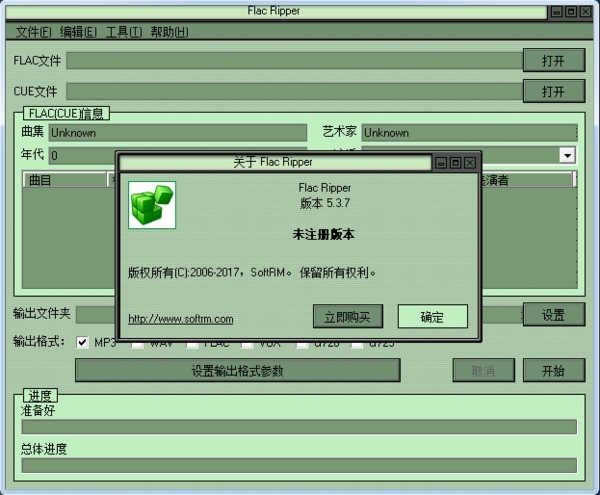
第一步
1、打开FLAC文件。打开FLAC音乐文件,FLAC文件的大小通常是数百兆字节。
2、打开Cue文件。此Cue文件必须与前面步骤中打开的FLAC文件一致。
3、选择一个输出文件夹,Flac Ripper会将输出的MP3文件和其他格式的音频文件写入这个文件夹。
4、选择输出格式,默认格式为MP3。
5、单击“开始”按钮或单击“文件”菜单中的“开始翻录”。
第二步、成功翻录FLAC文件时,将向您显示一条祝贺消息。
Flac Ripper共有11张皮肤,你可以在下面的步骤中选择你最喜欢的一个流程:
单击主菜单中的“工具”,点击“皮肤”,然后选择你喜欢的皮肤。
第三步、输出MP3比特率和采样频率可定制,默认MP3比特率为128kbps,默认采样频率为44.1kHz。
单击主菜单中的“工具”,点击“选项”,支持高达320kbps的输出比特率,输出采样频率支持高达48kHz。
第四步、有10级可调,输出MP3音质,默认为8级。
比特率是影响质量的主要因素。比特率越高,质量越高。对于给定的比特率,设置更高的质量级别可以输出更高质量的MP3,但较高的质量级别会导致Flac Ripper处理速度变慢。
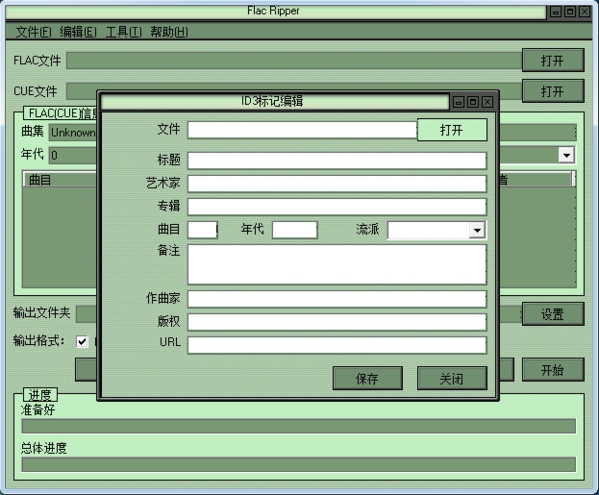

音频的格式有很多,包括MP3,WAV,AAPE等格式,由于音频的格式较多,因此部分播放器是无法支持播放所有的格式,所以我们需要借助音频格式转换工具帮助自己转换音频格式,为此小编整理一些专业的转换工具,它们可以轻松解决这些问题。
精品推荐
-

云橙音频格式转换精灵
下载 -

TunesKit Audio Converter
下载 -

TunesKit Apple Music converter(苹果音乐格式转换器)
下载 -

录音啦
下载 -

时方文字转语音助手
下载 -

Pazera Free Audio Extractor
下载 -

音频转换助手
下载 -

音频转文字小工具离线版
下载 -

佳佳MP3格式转换器
下载 -
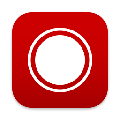
Buzz(离线语音转文字工具)
下载 -

Freemake Audio Converter
下载 -

Power MP3 WMA Converter
下载 -

unlock kugou
下载 -

Whispe
下载 -

Pazera Free WMA to MP3 Converter(WMA转MP3转换器)
下载 -

NoteBurner Spotify Music Converter
下载
装机必备软件



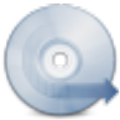





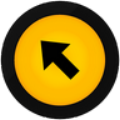









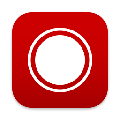








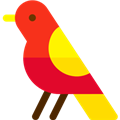





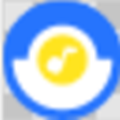
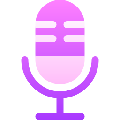
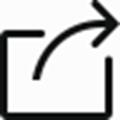


网友评论